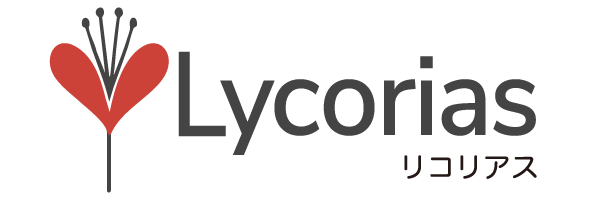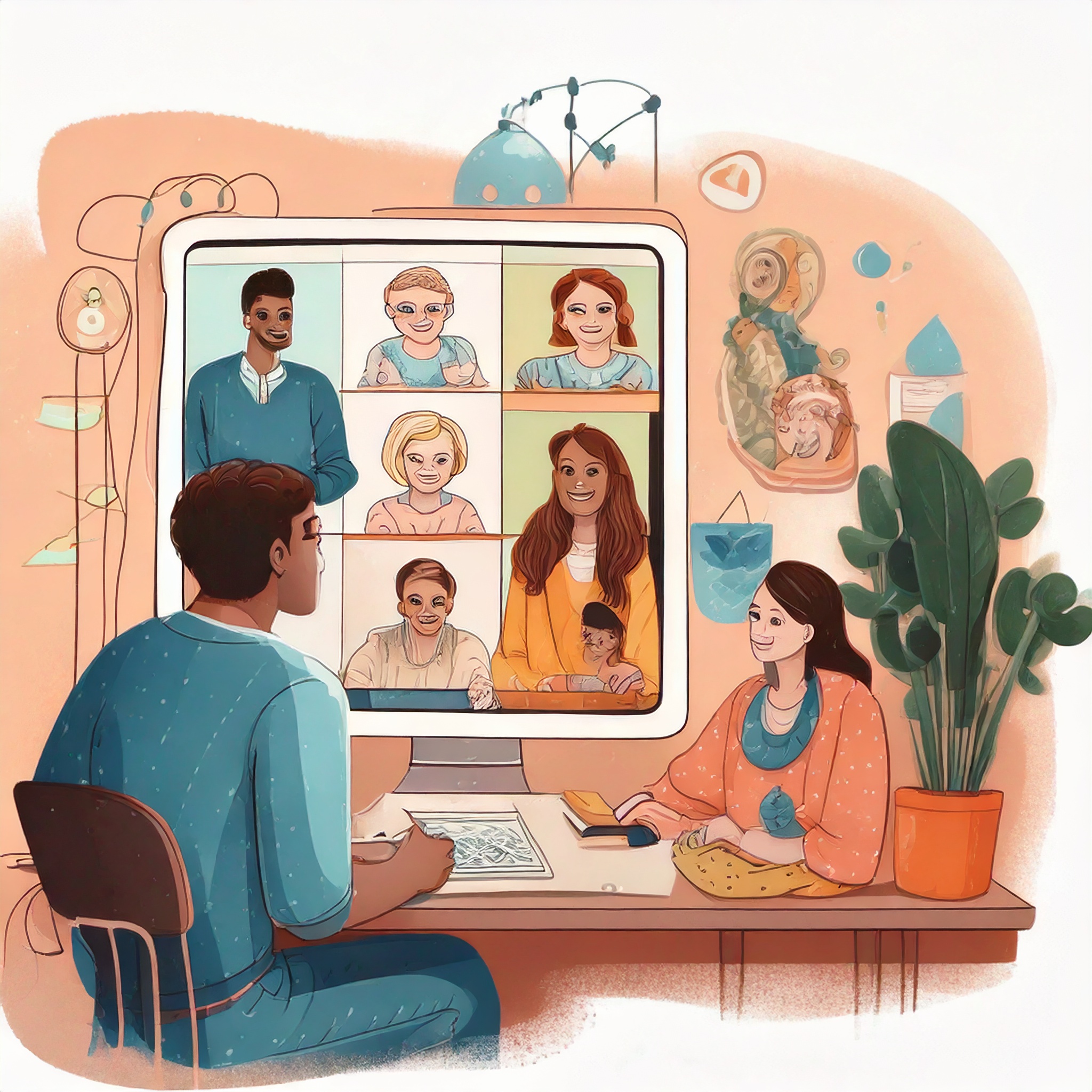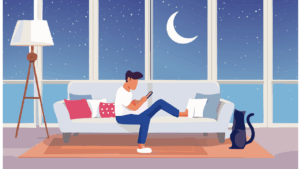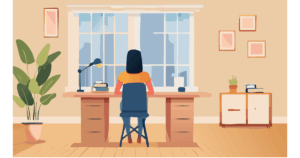はじめに
Instagramのアカウント、ちゃんと守れてますか?最近、乗っ取り被害の相談がぐっと増えています。しかもその多くが「二段階認証してたのに、なぜか乗っ取られた」というケース。
実は、SMS(ショートメッセージ)を使った認証方法は、もはや“鉄壁”とは言えない時代なんです。
❌ SMS認証の落とし穴
SMSによる二段階認証は手軽で便利。でも、こんなリスクがあることをご存知ですか?
☠️ SIMスワップ攻撃
- 悪意のある第三者が、自分になりすまして携帯会社でSIMの再発行を申請
- 相手のスマホに認証コードが届くようになってしまう!
📩 メッセージの盗み見・フィッシング
- フリーWi-Fi経由などで、SMS通信がのぞかれる
- 「Instagramからの認証です」と偽ったSMSを送り、パスワードを盗む手口も横行中
認証コードが届く=安心、ではありません。SMSは盗まれる可能性がある“見える認証”だということを覚えておきましょう。
🔐 なぜ「認証アプリ」が安心なの?
認証アプリ(Authenticator)は、スマホ本体の中でコードを生成するしくみです。つまり、SIMやSMS通信とは完全に切り離されていて、安全性が高いんです。「スマホを無くしても復旧できるように、バックアップ設定も確認しておきましょう」
✅ 認証アプリのメリット
- インターネット接続不要(オフラインでもコード生成)
- 認証コードは数十秒で更新されるため、使い回しができない
- 外部から盗み見られるリスクが低い
🛠 代表的な認証アプリ
- Google Authenticator(Android / iOS)
- Microsoft Authenticator
- iPhone標準の「認証コード」機能(設定アプリ内、iOS15以降対応)
🧭 Instagramで認証アプリを設定する方法(簡単!)
- Instagramアプリを開く
- プロフィール右上の≡ →「設定とプライバシー」
- アカウントセンター →「パスワードとセキュリティ」
- 「二段階認証」→「認証アプリ(推奨)」を選択
- 表示されるコードを認証アプリで読み取るか、手動入力
- Instagramに戻ってコードを入力 → 完了!
📌 スクリーンショット付きの詳細ガイドはこちら👉

💡「SMSのまま」だった方は、今すぐ見直そう
すでに二段階認証をオンにしていても、認証方法がSMSになっている場合は要注意!設定を開いて、「認証アプリ」に切り替えておきましょう。
🔗 関連記事:

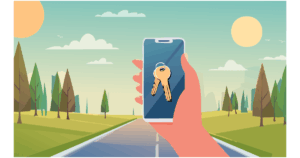
まとめ
アカウントのセキュリティは、「設定しておいたから安心」ではなく、“どう設定しているか”が大事な時代です。手軽なSMSだけでなく、一歩進んだ安全策=認証アプリを活用して、あなたのアカウント、大切な情報、そして信頼を守っていきましょう。
Instagram二段階認証設定ワークショップ – Zoom開催
Lycorias|リコリアスでは、「Instagram二段階認証設定ワークショップ – Zoom開催」を実施します!
「周りに詳しい人がいない…」「今さら聞きづらい…」とお悩みの方も、安心してご参加ください!初心者の方にも分かりやすく、Instagramの二段階認証をしっかり設定できるようサポートします。
💡 参加費はワンコイン(500円)!
「セキュリティを強化したいけど、設定が不安…」という方にピッタリの内容です。手軽に学んで、大切なアカウントをしっかり守りましょう!
お気軽にご相談ください!